-
wifi显示网络受限如何解决,小编告诉你解决方法
- 2017-11-04 09:19:25 来源:windows10系统之家 作者:爱win10
WiFi出现网络受限或无法连接,主要是路由器与连接设备硬件兼容性不好,或者连接设备驱动不合适、使用过程中缓存比较多造成的。这时候默认网关也不能使用,经常断网,各种糟心。现在小编就教给大家解决wifi显示网络受限的方法。
上网的朋友们都知道有时候会遇到wifi受限制的情况,有时正在用电脑,突然出现wifi网络受限,当断掉网络重新连接又恢复,点击查看网络,发现显示“受限”,当耐不了多久出现频繁掉线。那么如何解决这个问题呢?针对以上出现的情况,我们不妨使用下面的方法来进行解决。
wifi显示网络受限如何解决
打开控制面板,选择“网络和共享中心”

网络系统软件图解1
点击右边的WLAN

网络受限系统软件图解2
选择左下角的“属性”

wifi系统软件图解3
选择ipv4,然后点属性
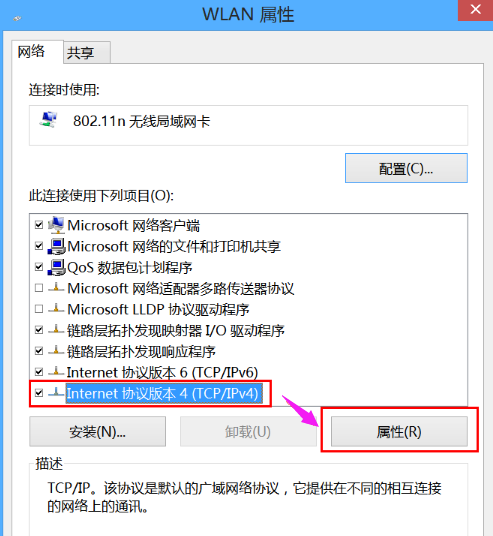
网络受限系统软件图解4
输入静态的ip,(这个ip一般你家使用的无线路由器说明书有写)
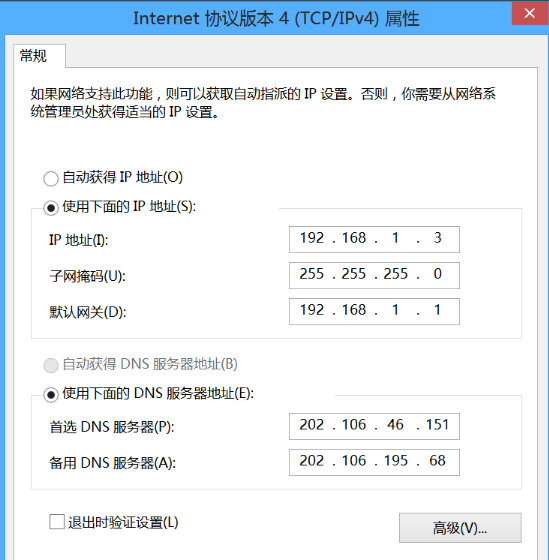
网络受限系统软件图解5
最后重新开关wlan开关,重新连接,已经正常了
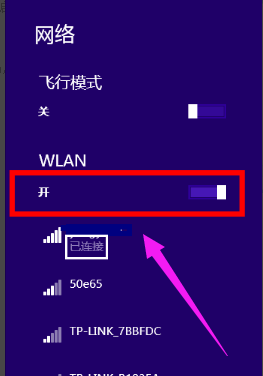
网络受限系统软件图解6
关于wifi显示网络受限的解决,小编就解说到这里。
猜您喜欢
- win10全屏游戏时跳出桌面解决方法..2017-05-07
- win10离线升级系统教程2017-03-10
- 最简单的win10网络设置方法2017-05-13
- win7一键重装系统软件使用教程..2017-04-01
- 笔记本电源管理,小编告诉你笔记本电源..2018-01-26
- win7旗舰版截图小工具巧妙使用方法..2014-10-10
相关推荐
- 详解win7任务栏透明设置方法.. 2019-01-29
- win10红警全屏设置方法 2016-10-11
- 如何解决Win7系统桌面图片无法打开.. 2014-10-24
- windows8系统镜像文件iso最新下载.. 2017-06-03
- 系统之家快速装机版最新下载.. 2017-04-18
- windows7激活工具怎么激活系统.. 2022-06-03





 系统之家一键重装
系统之家一键重装
 小白重装win10
小白重装win10
 深度技术Win10 专业版系统下载64位 v1909
深度技术Win10 专业版系统下载64位 v1909 系统之家Ghost Win7 64位旗舰版系统下载 v1904
系统之家Ghost Win7 64位旗舰版系统下载 v1904 web browse optimizer(浏览器内存优化) v2.0.0.2官方版
web browse optimizer(浏览器内存优化) v2.0.0.2官方版 萝卜家园win10系统下载32位专业版v201806
萝卜家园win10系统下载32位专业版v201806 WebShot v1.9.2.0 64位 绿色汉化版 (网页照相机)
WebShot v1.9.2.0 64位 绿色汉化版 (网页照相机) 小白系统win10系统下载32位专业版v201803
小白系统win10系统下载32位专业版v201803 抓图专用精灵
抓图专用精灵 深度技术 gho
深度技术 gho 深度技术win1
深度技术win1 电脑公司 Gho
电脑公司 Gho Firefox(火狐
Firefox(火狐 最新版店铺宝
最新版店铺宝 小白系统win1
小白系统win1 小白系统Ghos
小白系统Ghos FOOZI浏览器
FOOZI浏览器  功能强大的小
功能强大的小 系统之家Ghos
系统之家Ghos 乐游加速浏览
乐游加速浏览 粤公网安备 44130202001061号
粤公网安备 44130202001061号